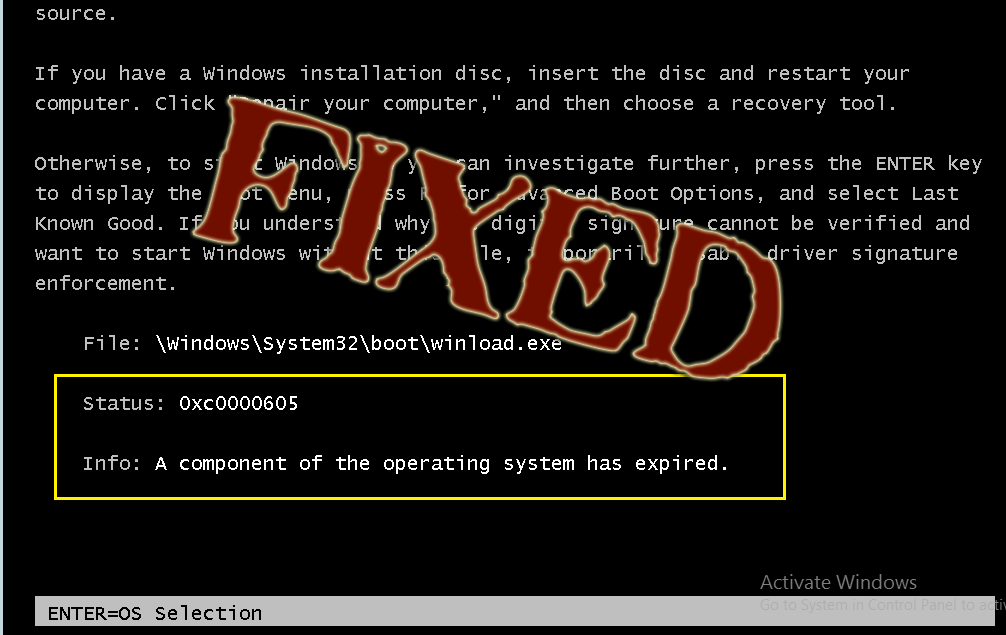
Egy fekete/kék képernyővel néz szembe, amely azt az üzenetet jelzi, hogy számítógépét/eszközét javítani kell? Ez az üzenet a teljes képernyőt lefedi, és nem teszi lehetővé az eszköz elérését, úgy tesz, mintha hiba történt, amikor megpróbálja elindítani a Windowst.
A számítógépet/eszközt javítani kell.
Az operációs rendszer egyik összetevője lejárt.
Fájl: \WINDOWS\system32\winload.exe
Hibakód: 0x0000605
Ez a hibaüzenet megijesztheti. Tehát ne essen pánikba, van megoldásunk az Ön számára;
Ebben a cikkben bőséges információt nyújtunk a 0xc0000605 hibakód kijavításáról, valamint megvitatjuk a hiba okait.
De előtte nézzük meg, mi az az operációs rendszer összetevője lejárt ( 0xc0000605) hiba?
Mit jelent a 0xc0000605 hiba?
A 0xc0000605 hibakód figyelmezteti a Windows programokat. Ez a hiba azt jelzi, hogy a számítógépet javítani kell. Ez a Windows 10 hiba nem nyújt a hibáról használható információkat. Ezt úgy is nevezik, hogy „ Az operációs rendszer egyik összetevője lejárt”.
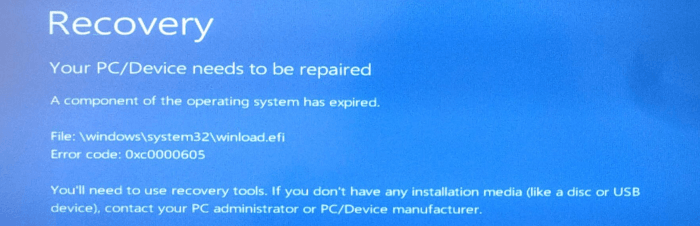
Ez azért történik, mert egyes Windows operációs rendszer buildek előre meghatározott befejezési dátummal vagy lejárati dátummal rendelkeznek. Így a Windows 10 Insider Preview buildjei leállítják a rendszerindítást a lejárati dátum után. Az operációs rendszer számítógép-dátumának BIOS-ba vagy UEFI- beállítása során történő telepítése során nagyon szükséges dolog, mivel az ISO / Setup a megfelelő dátumnak tűnik.
Mi okozza a Windows 10 0xc0000605 hibakódot?
- Ha nincs elég hely a merevlemezen, 0xc0000605 hibakód jelenik meg.
- Lehet, hogy a PC BIOS frissítésre szorul, vagy nem kompatibilis
- Sérült vagy régi eszközillesztő
- A rendszerszolgáltatás vagy az eszközillesztő megsérülhet.
- A harmadik fél hibás programja.
Most próbálja meg egyenként a megadott megoldásokat a Windows 10 0xc0000605 hibakódjának javításához.
Hogyan javíthatom ki „Az operációs rendszer egyik összetevője lejárt” hibát?
A Windows 10 0xc0000605 hibakód visszaállításához az alábbi lépésről lépésre bemutatjuk a megoldást, amely segít a hiba leküzdésében, és a Windows 10 gyorsabb működésében , mint korábban.
Tartalomjegyzék
1. megoldás: Módosítsa a számítógép dátumát
Ez a hiba általában akkor jelenik meg, ha rossz a dátum, ezért a hiba kijavításához módosítani kell a dátumot vagy annak pontos idejét. A dátum módosításához kövesse az alábbi lépéseket:
- Kattintson a jobb gombbal az órára a jobb alsó sarokban, válassza a Dátum/idő beállítása lehetőséget .
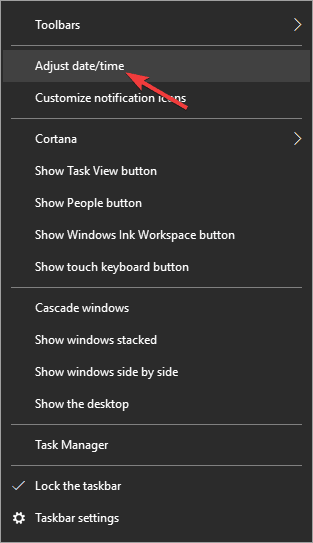
- Állítsa az Idő automatikus beállítása beállítást Ki értékre
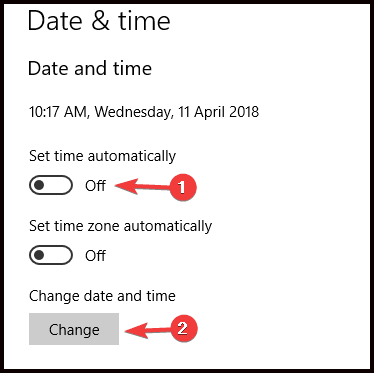
- Kattintson a Módosítás gombra a Dátum és idő módosítása részben
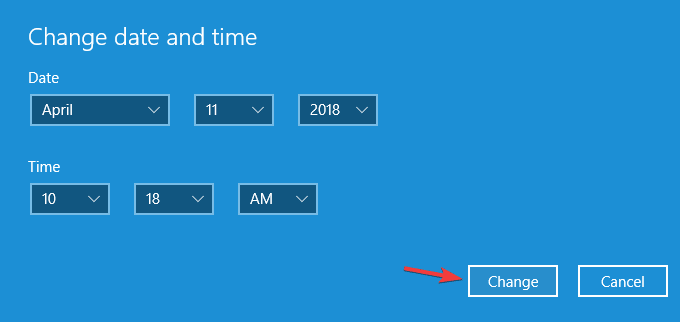
- Most írja be a helyes dátumot, és kattintson a Módosítás gombra
2. megoldás: Használja a Parancssort
A parancssor végrehajtásához szüksége lesz a Windows 10 médiatelepítőre, és létre kell hoznia egy indítható USB flash meghajtót.
Kövesse az alábbi lépéseket a parancssor használatával a 0xc0000605 számú Windows hibakód megoldásához :
1: Csatlakoztassa a rendszerindító adathordozót a számítógépéhez
2: Lépjen be a BIOS-ba, majd állítson be egy korábbi dátumot
3: Most állítsa be a rendszerindító adathordozót az első rendszerindító eszközként
4: Mentse el a változtatásokat, majd lépjen ki
5: Nyomja meg a Shift + F10 billentyűket , amikor megjelenik a Windows telepítési képernyője
6: Írja be az alábbi parancsokat a parancssor megnyitásakor
- cd c: ablakok
- attrib -r -h -s bootstat.dat
- nevezze át a bootstat.dat bootstat.old fájlt
- kijárat
7: A fenti parancs végrehajtása után vegye ki a Windows 10 telepítési adathordozóját, és indítsa újra.
8: A Windows 10 újraindítása után telepítheti és letöltheti a legújabb verziót.
9: A legújabb build telepítése után most újra beállíthatja helyesen a dátumot.
3. megoldás: Telepítse a hiányzó frissítéseket
A 0xc0000605 hibakód kijavításához javasoljuk, hogy ellenőrizze a hiányzó frissítéseket, majd telepítse azokat. Néha sok frissítés letöltésre kerül a háttérben anélkül, hogy tudna róla, és emiatt előfordulhat, hogy lemarad néhány frissítésről.
- A frissítések ellenőrzéséhez kövesse az alábbi lépéseket:
- Nyomja meg a Windows + I billentyűt a Beállítások megnyitásához.
- Most keresse meg a Frissítés és biztonság részt.
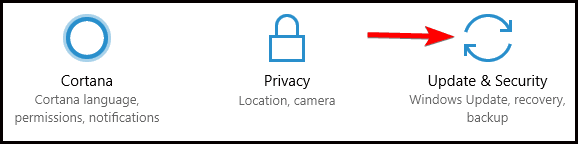
- Kattintson a Frissítések keresése gombra .
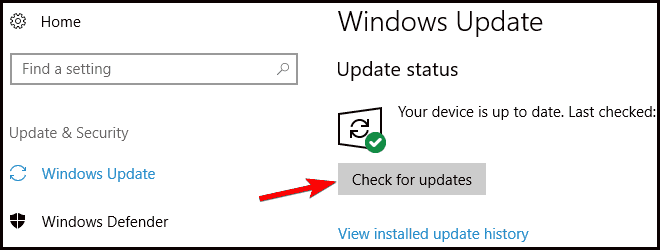
Ha vannak elérhető frissítések, akkor az automatikusan letöltődik a háttérben. Amikor a frissítések letöltésre kerülnek, újraindításkor települnek a számítógépére. Ha mindent frissít, akkor a Windows 10 problémája teljesen megoldódik.
4. megoldás: Próbálja futtatni a Hibaelhárítót
A Windows 10 rendszerben van egy beépített hibaelhárító eszköz, amely a Beállítások Hibaelhárítók oldalán található. Ehhez kövesse az alábbi lépéseket:
- Nyomja meg a Windows + I billentyűket
- Nyissa meg a Beállítások panelt.
- Nyissa meg a Frissítés és biztonság szakaszt> Hibaelhárítás.
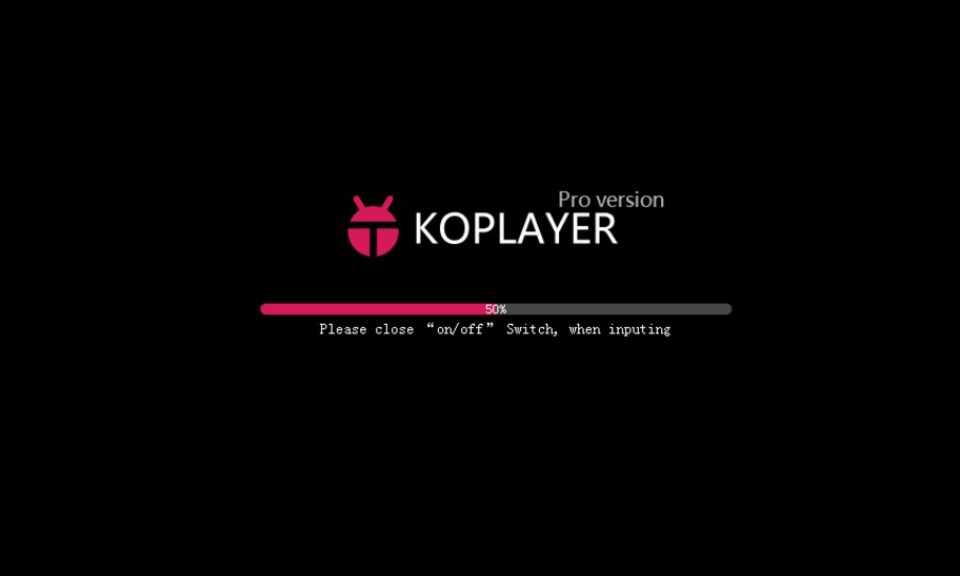
Most keresse meg a „Kék képernyő” opciót a jobb oldalon, és kattintson a „Futtassa a hibaelhárítót” a Blue Screen hibaelhárító futtatásához, és kövesse a képernyő következő opcióját.
Vegye figyelembe, hogy előfordulhat, hogy a számítógépet csökkentett módba kell indítania.
5. megoldás: Hajtsa végre a helyben történő frissítést
A 0xc0000605fix hibakód helyreállításához gyakran előfordulhat, hogy helyben frissítést kell végrehajtania, és újratelepíti a Windows 10-et anélkül, hogy törölné személyes alkalmazásait vagy fájljait.
A helyben történő frissítés végrehajtásához kövesse az alábbi lépéseket:
- Töltse le a Media Creation Tool-t a Microsoft webhelyéről.
- Indítsa el az alkalmazást, majd válassza a PC frissítése lehetőséget . Kattintson a Tovább gombra a folytatáshoz.
- A telepítés Windows rendszeren készül el a frissítéshez.
- Válassza a Frissítések letöltése és telepítése lehetőséget (ajánlott)
- Kattintson a Tovább gombra .
- Kövesse a képernyőn megjelenő utasításokat, és várja meg, amíg a Windows ellenőrzi a frissítéseket.
- Ha minden rendben működik, a Telepítésre kész felirat jelenik meg
- Kattintson a Megtartandó módosítása lehetőségre .
- Válassza a Személyes fájlok és alkalmazások megőrzése lehetőséget
- A folytatáshoz kattintson a Tovább gombra.
- Ezt követően megkezdődik a frissítési folyamat. A frissítés fél órát vesz igénybe, ezért légy türelmes.
A számítógép frissítése után ellenőrizze, hogy a probléma megoldódott-e vagy sem.
6. megoldás: Távolítsa el az akkumulátort az alaplapról
Lehet, hogy az alaplap akkumulátora okozza a Windows 10 0xc0000605 hibakódját . Ha a rendszer alaplapi akkumulátora nem működik megfelelően, előfordulhat, hogy a dátum megváltozik, amikor a számítógép leáll, ami a 0xc0000605 hibakód újbóli megjelenését eredményezheti . A probléma megoldásához ellenőriznie kell a dátumot, ha minden alkalommal megváltozik, amikor leállítja a számítógépet.

Ha ez a helyzet, az azt jelenti, hogy az alaplap akkumulátora sérült, és ki kell cserélnie. Az alaplap cseréje nagyon egyszerű, csak le kell kapcsolni a számítógépet, ki kell húzni a konnektorból, és kinyitni a számítógép házát. Keresse meg az alaplap akkumulátorát, és óvatosan távolítsa el. Ha ez megtörtént, helyezze be az új akkumulátort, indítsa újra a számítógépet, hogy ellenőrizze, hogy a probléma megoldódott-e vagy sem. Az akkumulátor cseréje meghosszabbíthatja a Windows 10 élettartamát.
Javasolt megoldás a Windows 10 különféle hibáinak javítására
Ha Ön műszaki szakember, vagy nem rendelkezik megfelelő számítógépes ismeretekkel, és a fent említett megoldásokat nehéznek találja, akkor javasoljuk, hogy a PC Repair Tool segítségével javítsa ki a Windows 10 PC-vel kapcsolatos összes problémát.
Ez a legjobb eszköz, amely átvizsgálja a számítógépét/laptopját, és egyszerre észleli és megoldja a Windows 10 problémákat és hibákat. Ez a javítóeszköz fejlett folyamattal készült, amely gyakran javítja a hibákat. Nemcsak a fájlok, vírusok elvesztését akadályozza meg, hanem javítja a számítógép hibáit, a merevlemezt, a sérült rendszerfájlokat, a 0x0000605 hibakódot és még sok mást.
Ezenkívül megjavítja a sérült, sérült Windows rendszerfájlokat , és segít kezelni a számítógép lassú teljesítményét, és hibamentessé és gyorssá teszi számítógépét.
Szerezze be a PC Repair Tool eszközt a Windows 10 0x0000605 hibakódjának kijavításához
Következtetés
Remélem, miután elolvasta ezt a cikket és kipróbálta a fent említett megoldásokat , a Windows 10 0xc0000605 hibakóddal kapcsolatos problémája megoldódik.
A további problémák elkerülése érdekében ügyeljen arra, hogy egyenként kövesse a megadott megoldásokat.
![Hogyan lehet élő közvetítést menteni a Twitch-en? [KIFEJEZETT] Hogyan lehet élő közvetítést menteni a Twitch-en? [KIFEJEZETT]](https://img2.luckytemplates.com/resources1/c42/image-1230-1001202641171.png)
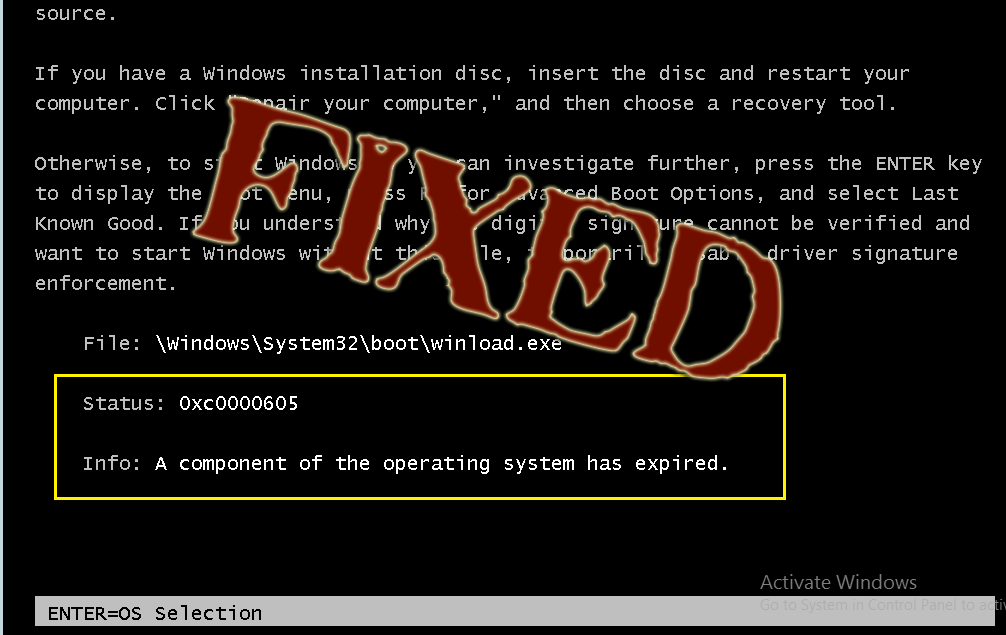
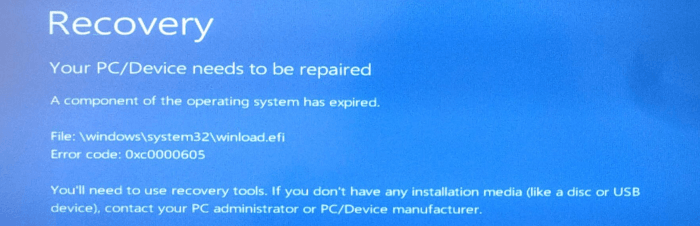
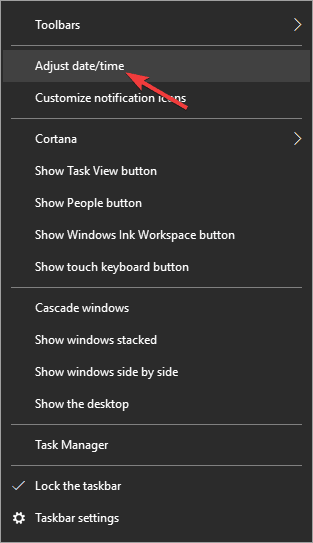
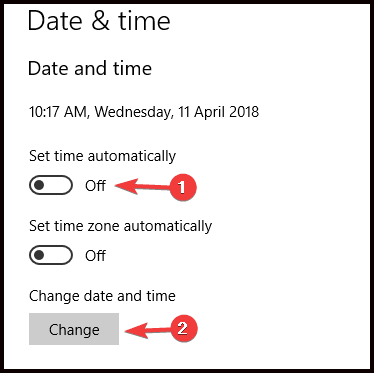
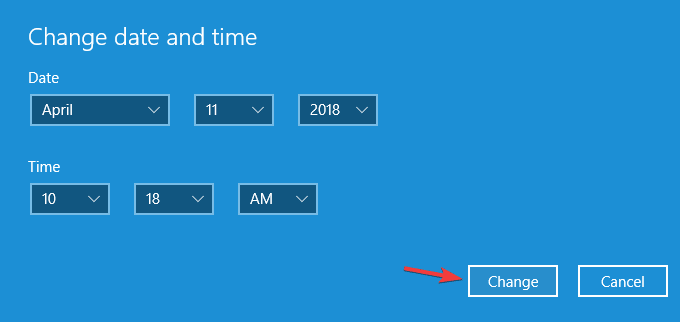
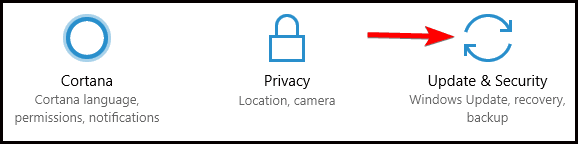
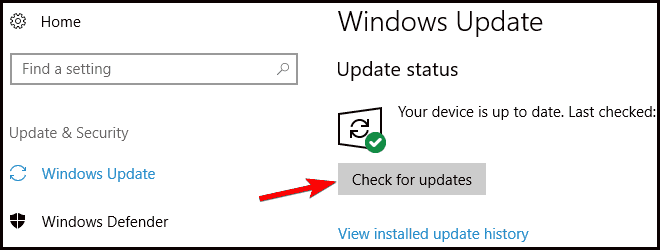
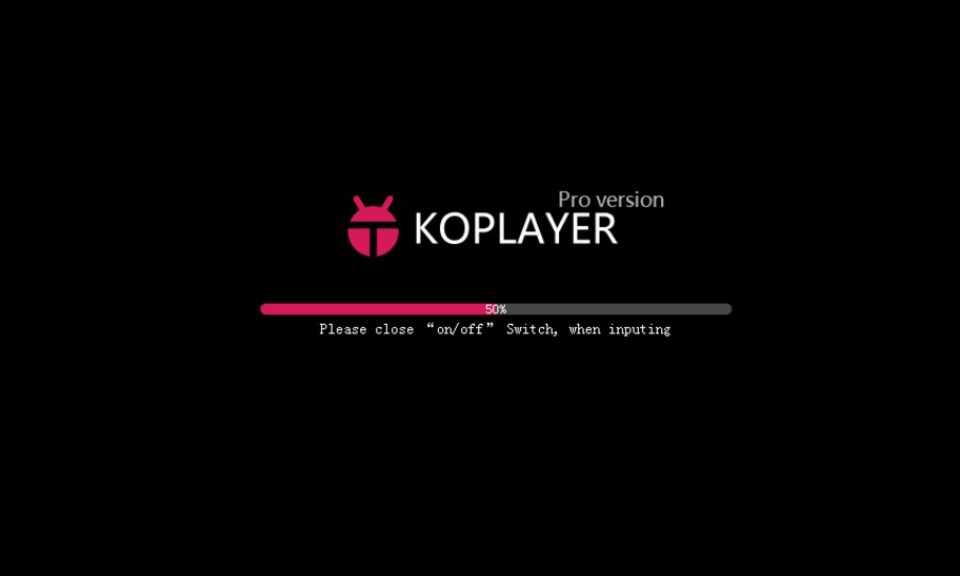



![[JAVÍTOTT] „A Windows előkészítése, ne kapcsolja ki a számítógépet” a Windows 10 rendszerben [JAVÍTOTT] „A Windows előkészítése, ne kapcsolja ki a számítógépet” a Windows 10 rendszerben](https://img2.luckytemplates.com/resources1/images2/image-6081-0408150858027.png)

![Rocket League Runtime Error javítása [lépésről lépésre] Rocket League Runtime Error javítása [lépésről lépésre]](https://img2.luckytemplates.com/resources1/images2/image-1783-0408150614929.png)



